
Formatkan pembentangan untuk bahasa lain dalam Keynote pada Mac
Bahasa dan rantau pembentangan menentukan konvensyen pemformatan teks—contohnya, sama ada koma atau noktah digunakan sebagai titik desimal, simbol mata wang yang digunakan, tempat untuk sengkang perkataan di pemisah baris dan cara tarikh diwakili (hari/bulan/tahun atau bulan/hari/tahun).
Anda boleh mencipta pembentangan yang menggunakan pemformatan bahasa berbeza selagi anda mempunyai lebih daripada satu bahasa dalam senarai bahasa pilihan komputer anda. Untuk menggunakan bahasa lain dalam pembentangan, anda perlu menambah sumber input untuk bahasa tersebut (contohnya, papan kekunci kedua) dalam Seting Sistem (atau Keutamaan Sistem).
Petua: Dalam macOS 12 atau lebih baharu, anda boleh menterjemah teks dalam pembentangan anda ke bahasa lain, kemudian memilih jika anda mahu menyalin terjemahan, menggantikan teks dengan terjemahan dan banyak lagi. Pilih teks yang anda mahu terjemah, Control-klik pilihan, kemudian ketik Terjemah. Untuk mengetahui dengan lebih lanjut tentang ciri Terjemah, lihat Panduan Pengguna macOS.
Sediakan papan kekunci atau sumber input lain untuk bahasa lain
Untuk menggunakan bahasa lain dalam pembentangan anda, sediakan dahulu sumber input (contohnya, papan kekunci atau palet aksara yang khusus bahasa) untuk bahasa tersebut. Apabila anda menambah papan kekunci khusus bahasa ke peranti anda, bahasa tersebut juga ditambah ke senarai bahasa pilihan peranti anda.
Pada Mac anda, lakukan satu yang berikut:
macOS Ventura 13 atau lebih baharu: Pilih menu Apple
 > Seting Sistem > Papan Kekunci, kemudian klik Edit di bawah Input Teks.
> Seting Sistem > Papan Kekunci, kemudian klik Edit di bawah Input Teks.macOS 12 atau lebih lama: Pilih menu Apple
 > Keutamaan Sistem > Papan Kekunci > Sumber Input.
> Keutamaan Sistem > Papan Kekunci > Sumber Input.
Klik
 di bahagian bawah lajur kiri, pilih papan kekunci yang anda mahu gunakan, kemudian klik Tambah.
di bahagian bawah lajur kiri, pilih papan kekunci yang anda mahu gunakan, kemudian klik Tambah.Aktifkan atau pilih kotak semak bersebelahan “Tunjukkan menu Input dalam bar menu”.
Untuk mendapatkan maklumat lanjut tentang sumber input, klik Bantuan dalam menu di bahagian atas skrin anda, kemudian cari "sumber input".
Jika Keynote terbuka, keluar Keynote dan buka semula agar ia mengenali sumber tersebut.
Untuk bertukar kepada papan kekunci lain, klik menu Input di sebelah kanan bar menu, kemudian pilih papan kekunci.
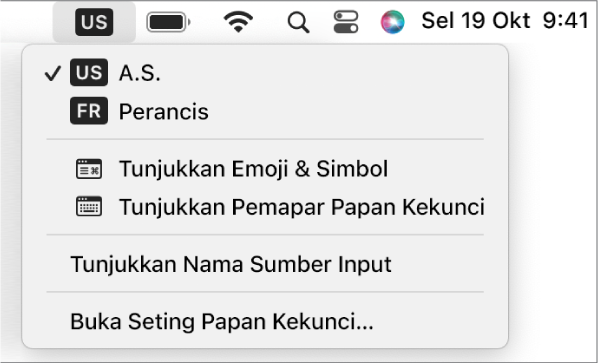
Jika anda bertukar kepada bahasa yang ditulis dalam arah berlainan daripada bahasa semasa, titik sisipan bergerak ke sisi slaid yang digunakan oleh bahasa baharu. Contohnya, jika anda menukar sumber input daripada bahasa Inggeris kepada Ibrani, titik sisipan bergerak ke sebelah kanan slaid.
Cipta pembentangan dengan pemformatan bahasa berlainan
Apabila anda mencipta pembentangan baharu, anda boleh memformat nombor, tarikh, masa dan mata wang secara automatik dalam jadual dan carta menggunakan konvensyen pemformatan bahasa dan rantau tertentu. Anda mungkin mahu melakukan ini jika anda merancang untuk berkongsi pembentangan dengan seseorang di rantau berbeza.
Sebagai contoh, sesetengah rantau menggunakan koma dan bukannya noktah untuk menunjukkan titik desimal, atau simbol kewangan berlainan untuk mata wang, atau cara memaparkan nombor daripada kanan ke kiri dan bukannya kiri ke kanan.
Seting bahasa ini hanya mempengaruhi pembentangan semasa.
Buka Keynote, kemudian tahan kekunci Option dan pilih Fail > Baharu (daripada menu Fail di bahagian atas skrin anda).
Klik menu timbul Bahasa di penjuru bawah kiri pemilih tema, kemudian pilih bahasa lain.
Dwiklik tema yang anda mahu gunakan.
Apabila anda memilih bahasa baharu, tajuk dan teks tema sesetengah daripada kawalan pemformatan bertukar untuk menggambarkan bahasa itu.
Apabila anda melihat pembentangan yang menggunakan bahasa dan pemformatan berbeza daripada yang digunakan komputer anda, mesej berdekatan bawah pembentangan menunjukkan jenis pemformatan yang digunakan. Untuk melihat contoh format berlainan, klik bahasa dalam mesej.
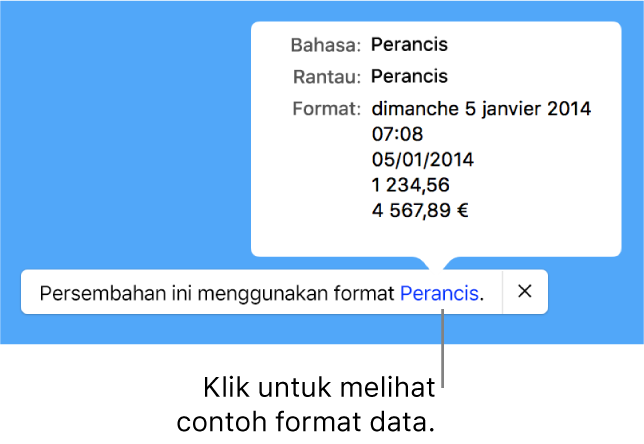
Tukar bahasa dan pemformatan pembentangan
Selepas anda mencipta pembentangan, anda boleh menukar seting bahasanya semasa pembentangan dibuka.
Nota: Anda tidak boleh mengubah seting ini untuk pembentangan dikongsi.
Pilih Fail > Lanjutan > Bahasa & Rantau (daripada menu Fail di bahagian atas skrin anda).
Dalam dialog yang muncul, klik menu timbul dan pilih bahasa dan rantau.
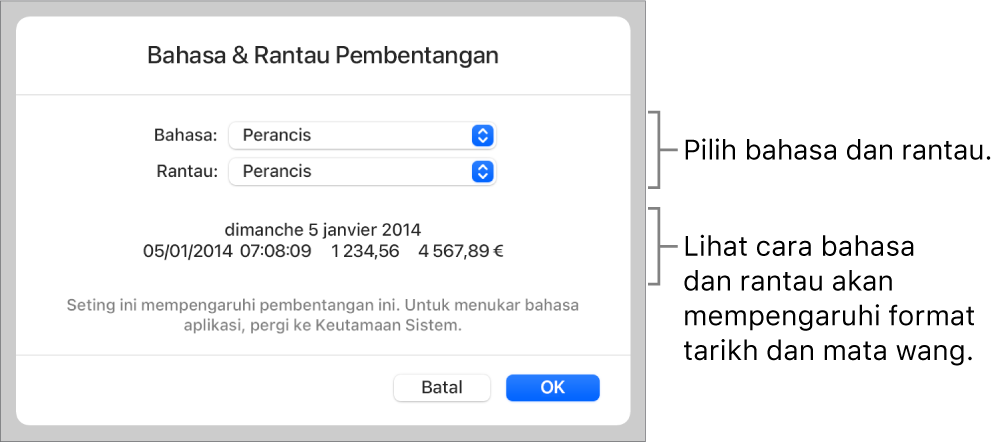
Jika anda memilih item pertama dalam menu timbul Bahasa (Sistem- [ bahasa]), anda mereset pembentangan ke bahasa dan rantau komputer anda. Jika anda seterusnya menukar seting bahasa komputer anda atau jika anda membuka pembentangan pada komputer berlainan, bahasa dan rantau pembentangan bertukar secara automatik mengikut komputer tersebut. Tetapi jika anda berkongsi pembentangan, semua pengguna melihat pembentangan dalam bahasa dan rantau komputer anda.
Klik OK.
Selepas anda menukar bahasa dan rantau pembentangan, sebarang data jadual dan carta baharu anda masukkan sepadan dengan seting baharu. Untuk data jadual dan carta sedia ada, bahasa dalam tarikh (sebagai contoh, nama bulan) bertukar, tetapi tanda baca dalam tarikh dan tertib hari, bulan dan tahun tidak bertukar. Tanda baca dalam nombor (sebagai contoh, titik desimal dan pemisah ribu) bertukar.